wps如何批量添加背景 wps如何批量添加背景图片
更新时间:2023-08-19 08:33:47作者:w7xitong
在日常工作和学习中,我们经常需要使用办公软件来处理文档,WPS作为一款功能强大的办公软件,为我们提供了许多实用的功能。其中,批量添加背景图片就是一个非常实用的功能。通过批量添加背景图片,我们可以为多个文档一次性添加相同的背景,提高工作效率和文档的美观度。WPS如何实现批量添加背景图片呢?接下来,我们将详细介绍WPS如何批量添加背景图片的方法和步骤。

1.选定左侧缩略图列表的任意一张幻灯片,点击“设计→背景”

2.在右侧出现的选项中选择“图片或纹理填充→本地文件”,在弹出的对话框中选择需要的图片确定。
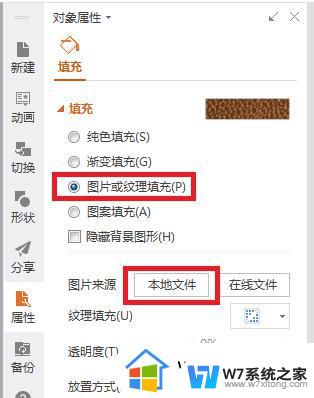
3.如果想要所有的幻灯片共用同一张背景图片,可以再点击右侧下方的“全部应用”,快速设置所有幻灯片的背景。
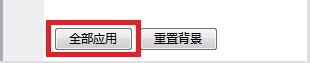
以上是关于如何批量添加背景的全部内容,如果你碰到同样的情况,可以参照小编的方法来处理,希望这些方法能够对你有所帮助。
wps如何批量添加背景 wps如何批量添加背景图片相关教程
-
 wps如何添加ppt背景音乐 wps如何给幻灯片添加背景音乐
wps如何添加ppt背景音乐 wps如何给幻灯片添加背景音乐2023-08-20
-
 wps表格加背景图片 wps表格如何添加背景图片
wps表格加背景图片 wps表格如何添加背景图片2023-08-06
-
 wps怎么加加入背景图片 wps怎么给表格加入背景图片
wps怎么加加入背景图片 wps怎么给表格加入背景图片2023-08-22
-
 wps文字中添加的背景不能打印 如何在wps文字中添加背景并进行打印
wps文字中添加的背景不能打印 如何在wps文字中添加背景并进行打印2023-08-10
- wps如何批量加入相同数据 wps如何批量粘贴相同数据
- wps图片背景怎么变透明 wps图片如何实现背景透明效果
- wps如何批量在数字中间添加横杠格式
- wps怎么弄背景图片和音乐 wps如何设置背景图片和音乐
- wps怎么在背景中增加花瓣飘洒 wps背景中如何增加花瓣飘洒
- wps请问如何插入背景图 wps如何插入背景图
- wps如何查找表格里的数据 如何利用wps表格的查找功能查找表格中的数据
- wps未保存数据没了 wps文档没保存数据没了怎么办
- wps如何单独显示选中的单元格 wps如何单独突出显示选中的单元格
- wps设置放映顺序 wps设置放映顺序的方法
- wps如何去除这个边框线 wps如何隐藏边框线
- wps怎么设置条幅的尺寸 wps条幅尺寸设置方法
wps教程推荐
- 1 wps如何查找表格里的数据 如何利用wps表格的查找功能查找表格中的数据
- 2 wps设置放映顺序 wps设置放映顺序的方法
- 3 wps粘贴板找不到 wps粘贴板找不到图片
- 4 wps如何更改坐标轴刻度 如何在wps中更改图表的坐标轴刻度
- 5 wps怎么更改坐标范围 wps怎样更改坐标范围
- 6 wps为什么我的表格复制粘贴之后只有文字没有表格了 wps表格复制粘贴只有文字没有格式
- 7 wps没有发送给好友的选项 wps没有发送给好友的选项怎么办
- 8 wps为什么最新版本没有智能工具箱 wps office最新版本为何没有智能工具箱
- 9 wps怎么把123改成一二三形式 wps怎样将数字123改成汉字一二三形式
- 10 wps边线型提要栏在呢 wps边线型提要栏在哪里找到
win10系统推荐
系统教程推荐